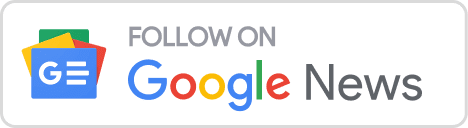Bài viết hướng dẫn các bước cách làm thế nào trên iOS 14: Cách sử dụng địa chỉ MAC Wi-Fi riêng tư trên iPhone và iPad.
Một trong những thay đổi quyền riêng tư có giá trị nhưng có giá trị đến với iOS 14 và iPadOS 14 là tùy chọn che địa chỉ Wi-Fi của thiết bị của bạn. Đọc cùng để biết cách dễ dàng sử dụng địa chỉ MAC Wi-Fi riêng tư trên iPhone và iPad.
Mỗi thiết bị bạn sử dụng kết nối với internet có một địa chỉ điều khiển truy cập phương tiện hoặc địa chỉ MAC. Trong một cải tiến về quyền riêng tư và bảo mật trên iOS 14, Apple đang làm cho việc sử dụng địa chỉ MAC Wi-Fi riêng tư với iPhone và iPad của bạn trở nên đơn giản hơn.
Tính năng này khiến thiết bị và hoạt động của bạn khó bị theo dõi hơn khi sử dụng mạng không dây.
Hướng dẫn các bước cách làm thế nào sử dụng địa chỉ MAC Wi-Fi riêng tư trên iPhone và iPad trong iOS 14.
1. Trên iPhone hoặc iPad, hãy mở ứng dụng Cài đặt.
2. Nhấn vào Wi-Fi.
3. Nhấn vào chữ “i” màu xanh lam bên cạnh mạng (mạng bạn đã kết nối hay chưa).
4. Nhấn vào nút gạt bên cạnh Địa chỉ riêng để che địa chỉ MAC Wi-Fi của iPhone hoặc iPad của bạn.
5. Nếu bạn đang bật tính năng này trong khi đã kết nối với mạng, hãy nhấn vào Ngắt kết nối để kết thúc quá trình (bạn sẽ tự động kết nối lại với mạng Wi-Fi trong giây lát).